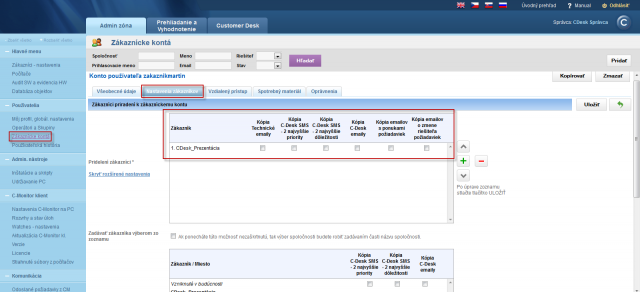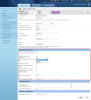Zákaznícke konto
Aktivácia notifikácií pre zákaznícke konto
Vytvorenie zákazníckeho konta
Vytvoriť konto pre kontaktnú osobu zákazníka sa odporúča ihneď po zaregistrovaní zákazníka na CM. Kontaktná osoba získa prístup k údajom z CDESKu (bez prístupu k interným požiadavkám) a technických údajov CM, pričom nemá oprávnenie nič prestavovať.
Konto môže vytvárať buď správca, alebo operátori. Konto sa vytvára kliknutím na tlačidlo Pridať v Admin zóna -> Používatelia -> Zákaznícke kontá.
Zákaznícke konto má možnosť rozmanitého nastavenia rôznych kombinácií prístupov, pri povolení všetkých možností môže mať aj zákazník so zákazníckym kontom rovnaké oprávnenia ako operátor. Možnosti nastavenia rôznych prístupov do CM sú popísané a zobrazené na obrázku nižšie.
Záložka Všeobecné údaje:
Popis vybraných položiek:
- Prístup k Úvodnému prehľadu CM - ak bude toto políčko zaškrtnuté, zákazníkovi sa po prihlásení sprístupní Úvodný prehľad spoločnosti ku ktorej je jeho konto priradené
- Prístup k Prehliadaniu a Vyhodnoteniu - pri zaškrtnutí bude dostupná záložka „Prehliadanie a Vyhodnotenie“
- Prístup do Audit SW a evidencia HW - ovládanie prístupu do časti Admin zóna -> Hlavné menu Audit SW a evidencia HW.
- Prístup k CDESKu - ak bude políčko zaškrtnuté, cez konto budú prístupné všetky požiadavky, ktoré boli zadané do CDESKu akoukoľvek cestou.
- Prístup k obchodnej agende v CDESKu - označením tejto voľby sa zákazníkovi otvorí prístup k zákazkám, fakturačným položkám, k faktúram, skladovým dokladom a k stavu skladov
- Prístup k faktúram v CDESKu – ak bude políčko zaškrtnuté, cez konto budú prístupné výkazy prác za jednotlivé mesiace v podobe CDESK faktúry z Obchodnej agendy
- Prijímať e-maily s ponukami z CDESK požiadaviek - na e-mailovú adresu zákazníka budú preposielané kópie e-mailov s ponukami k požiadavkám
- Filtrovať požiadavky v CDESKu - ak si koncový používateľ zvolí z C-ikonky „Easyclick požiadavky / Zoznam požiadaviek“, je možné dať zobraziť len požiadavky od zadávateľa. Zadávateľa je možné filtrovať buď podľa počítača alebo prihlasovacieho mena v celom tvare (doména\meno).
- Prístup k znalostnej báze - označením tejto voľby umožníte zákazníkovi prístup k Znalostnej báze na CM portáli.
- Nastaviť zákaznícke konto ako riešiteľa požiadaviek z CDESKu - označením tejto voľby sa sprístupní možnosť nastaviť zákaznícke konto ako riešiteľa požiadaviek. Výhodou je, že ak má spoločnosť svojho interného IT zamestnanca ktorý rieši jednoduchšie problémy vo firme, tak v požiadavkách zadávaných od zamestnancov môže byť hneď označený ako ich riešiteľ.
- Pridelení zákazníci - konto zákazníka musí byť priradené k aspoň jednému zákazníkovi. Zákazníckemu kontu (mimo Easyclick) je možné prideliť viac ako jedného zákazníka v prípade, že kontaktná osoba sprostredkováva komunikáciu pre viacero zákazníkov (divízií podniku).
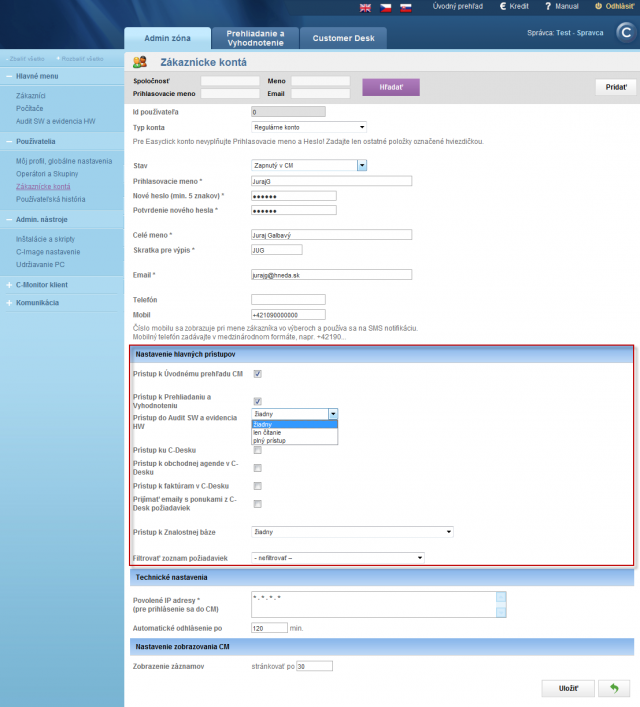
Následne sa presuniete do záložky Nastavenie zákazníkov a priradíte k zákazníckemu kontu zákazníka.
Nastavenie zasielania kópií SMS a e-mailov z CDESKu a z Technickej časti
Zákaznícke konto má možnosť dostávať SMS správy a e-maily, rovnaké ako dostáva operátor, pre vlastnú kontrolu. V prípade, že označíte všetky možnosti Kópia CDESK SMS - 2 najvyššej priority, Kópia CDESK SMS - 2 najvyššej dôležitosti, Kópia CDESK e-maily a Kópia technické e-maily, budú vám zasielané rovnaké e-maily ako kontaktnej osobe zákazníka. Kontaktná osoba však nemá možnosť filtrácie toho čo dostáva a práve preto má zákaznícke konto možnosť nastaviť zasielanie len vybranej časti e-mailov a SMS správ, ktoré ho zaujímajú. Môžete si nechať zasielať napríklad len SMS správy a e-maily z CDESKu, alebo len z technickej časti - technické SMS. Sú to napr. e-maily o zálohovaní určené pre zákazníka.
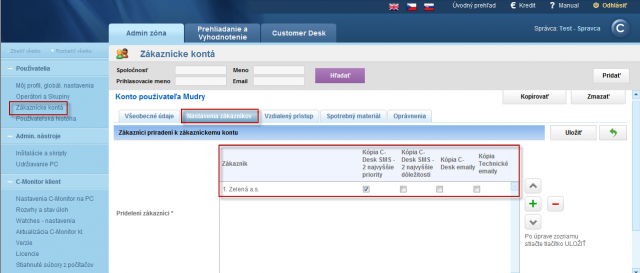
Nastavenie zasielania upozornenia na konkrétnu poruchu a jej kópie kontaktnej osobe zákazníka sa nastavuje v Parametroch, ako je znázornené na nasledujúcom obrázku v stĺpci Poslať e-mail kontaktnej osobe spoločnosti. Viac o nastavení parametrov sa dočítate v časti Nastavenia a notifikácia porúch.
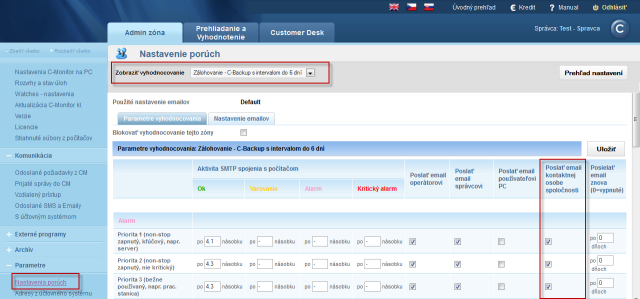
V ďalšej záložke Vzdialený prístup si nastavíte cestu k umiestneniu TeamViewer klienta na PC. Výsledkom bude, že po spustení vzdialeného pripojenia pomocou TeamViewera sa vám po nadviazaní spojenia TeamViewer automaticky spustí. Viac o vzdialenom prístupe sa dočítate v časti Vzdialený prístup k obrazovke.
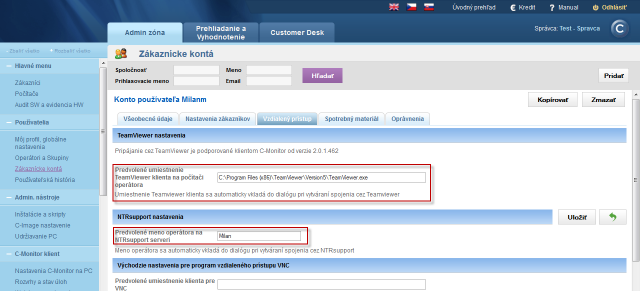
V záložke Spotrebný máte možnosť tomuto kontu povoliť prístup k časti sledovanie spotrebného materiálu. Viac sa dočítate v časti Sledovanie spotrebného materiálu.
Následne kliknite na tlačidlo Uložiť, čím zákaznícke konto vytvoríte a zároveň sa vám sprístupní záložka Oprávnenia. V tejto záložke máte možnosť zákazníckemu kontu nastaviť oprávnenia len pre konkrétne zariadenie a len na konkrétnu činnosť, napríklad povolenie pre vzdialený prístu cez TeamViewer len na konkrétny PC. Záložka oprávnenia je zobrazená na nasledujúcom obrázku.
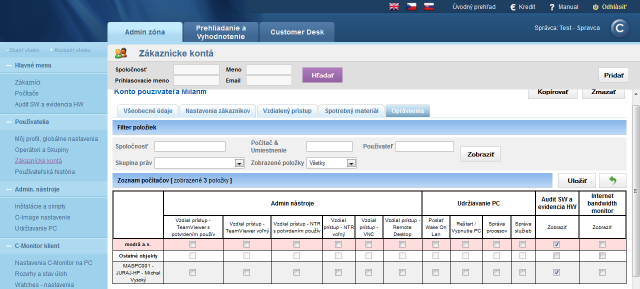
Aktivácia notifikácií pre zákaznícke konto
Aktivácia notifikácií bola rozšírená a je v rámci Profilu zákazníckeho konta v záložke Zákazníci, ako je znázornené na nasledujúcom obrázku, Tu si môžete zapnúť, aby notifikácie chodili aj zákazníckemu kontu.